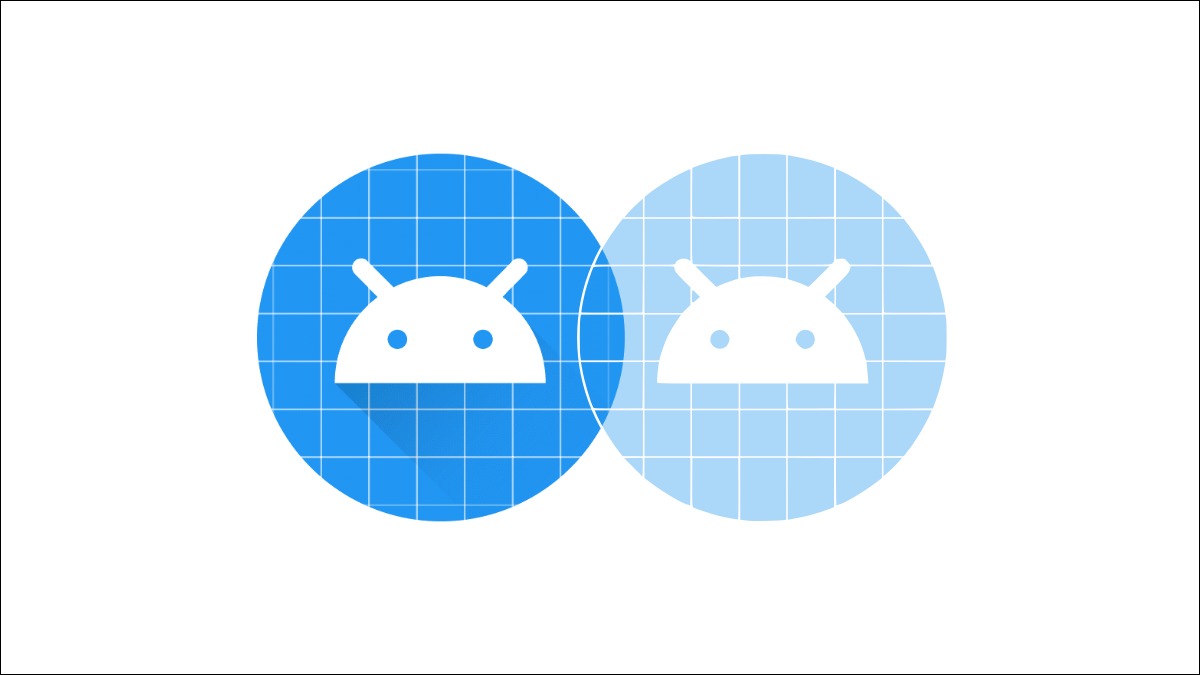
Probablemente use muchas aplicaciones, pero a veces una instancia de una aplicación no es suficiente. Si tiene un teléfono Android, puede «clonar», o duplicar, aplicaciones. Hay algunas razones por las que es posible que desee hacer esto.
¿Por qué «clonar» una aplicación?
La razón más común para clonar o duplicar aplicaciones de Android es el uso de varias cuentas. En estos días, más aplicaciones admiten el inicio de sesión con varias cuentas , pero todavía hay muchas reservas. Snapchat y WhatsApp son dos ejemplos populares.
Cuando clonas una aplicación, estás creando una copia idéntica que se puede usar de forma independiente. Eso significa que puede iniciar sesión con una cuenta en una versión y una cuenta diferente en otra. Incluso si la aplicación admite varias cuentas, es posible que le resulte más fácil cambiar entre ellas de esta manera.
También puede clonar una aplicación para crear una versión separada para un niño o cualquier otra persona que use su dispositivo Android. La aplicación de clonación que usaremos también le permite cambiar el nombre de la aplicación si eso es algo que le interesa hacer.
Cómo duplicar aplicaciones de Android
Usaremos una aplicación de Android llamada «App Cloner» para lograr esto. La aplicación no está disponible en la tienda de Google Play, pero puede ser fácilmente descargado desde el sitio web del desarrollador y transferidos en forma paralela en su dispositivo.
Una vez instalada, abra App Cloner y seleccione la aplicación que le gustaría duplicar.
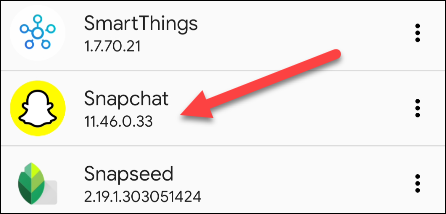
Hay varias cosas que puede hacer para diferenciar la aplicación clonada de la original. Primero, asigne un nombre diferente a la aplicación.
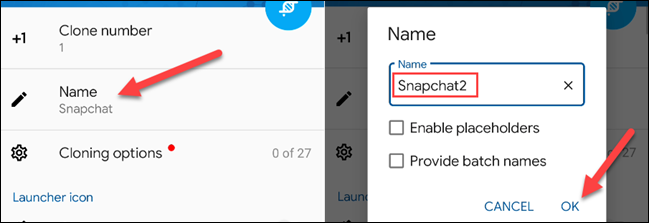
A continuación, puede modificar el aspecto del icono, ya sea cambiando el color o girándolo. App Cloner tiene muchas otras opciones que debería explorar, pero para los propósitos de esta guía, nos detendremos aquí.
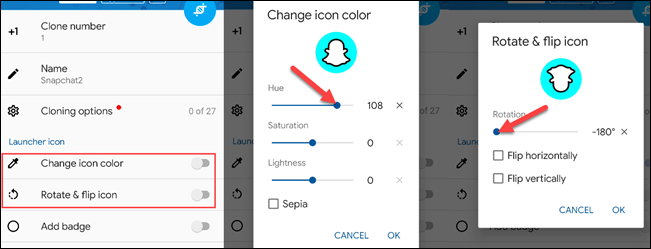
Una vez que haya realizado sus personalizaciones, toque el icono de clonación en la parte superior.
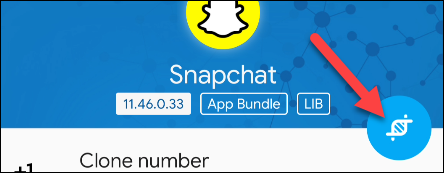
Dependiendo de la aplicación que esté clonando, es posible que vea un mensaje sobre problemas de funcionalidad. No todas las aplicaciones funcionarán correctamente después de ser clonadas. Toca «Continuar».

Mientras se clona la aplicación, es posible que también vea más advertencias. Deja que termine el proceso de clonación.
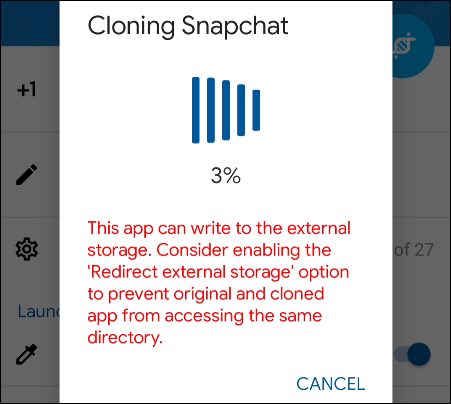
Una vez finalizada la clonación, puede seleccionar «Instalar aplicación». También deberá otorgar permiso a App Cloner para descargar aplicaciones primero.
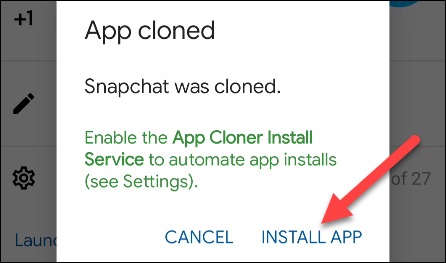
El instalador de APK de Android aparecerá con el nuevo nombre de la aplicación y el icono que creó. Toque «Instalar» para finalizar.
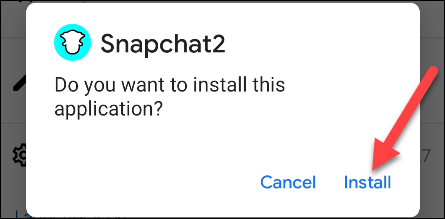
Ahora puede abrir la aplicación recién clonada y (con suerte) usarla normalmente. Nuevamente, tenga en cuenta que esto no funcionará con todas las aplicaciones.
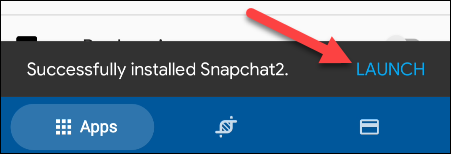
¡Eso es todo! Es posible que no tenga muchos usos para esta funcionalidad, pero para esos pocos casos, es una herramienta extremadamente manejable para tener a su disposición. A veces, el solo hecho de tener dos versiones de la misma aplicación abre su productividad .


